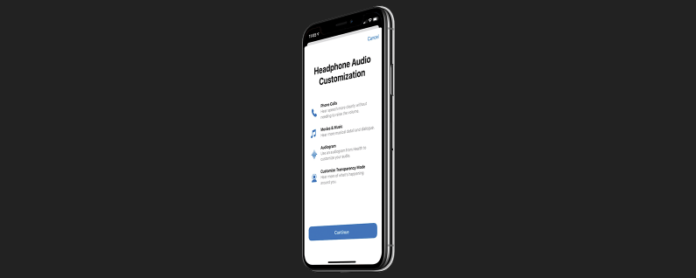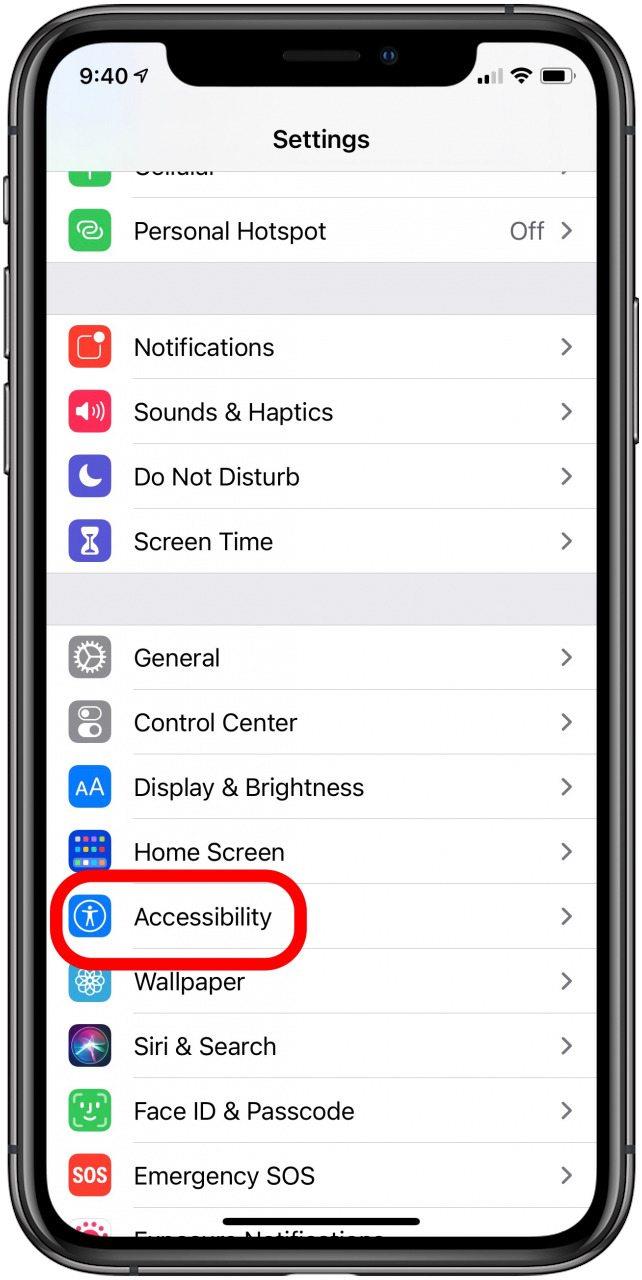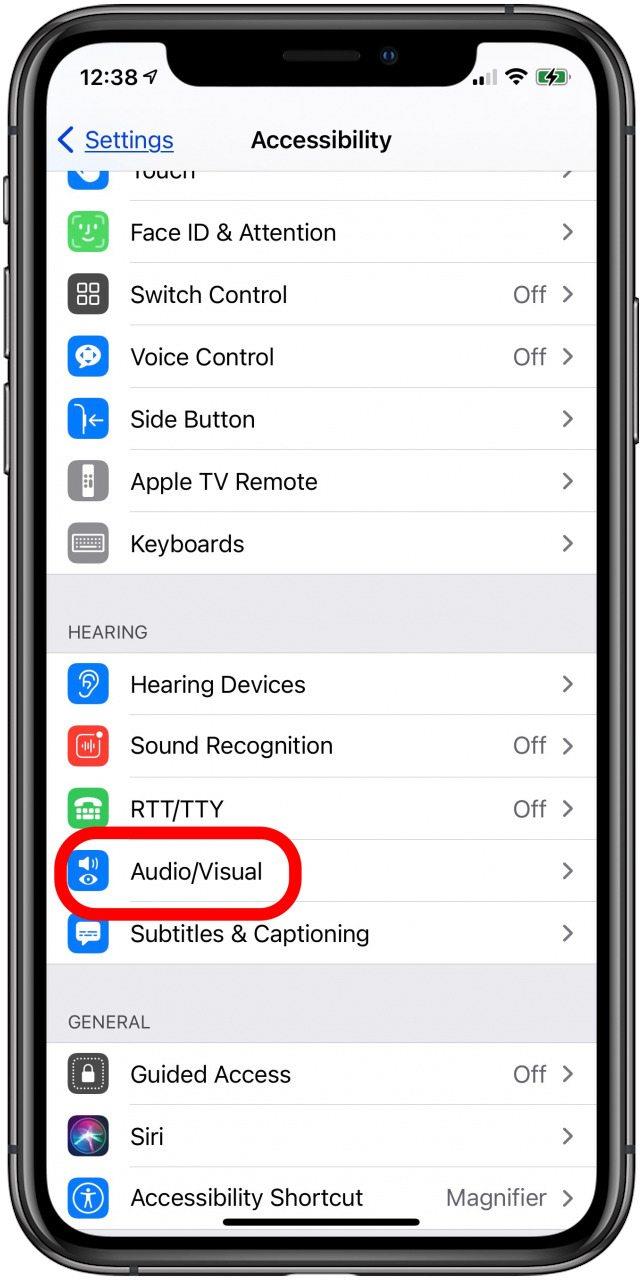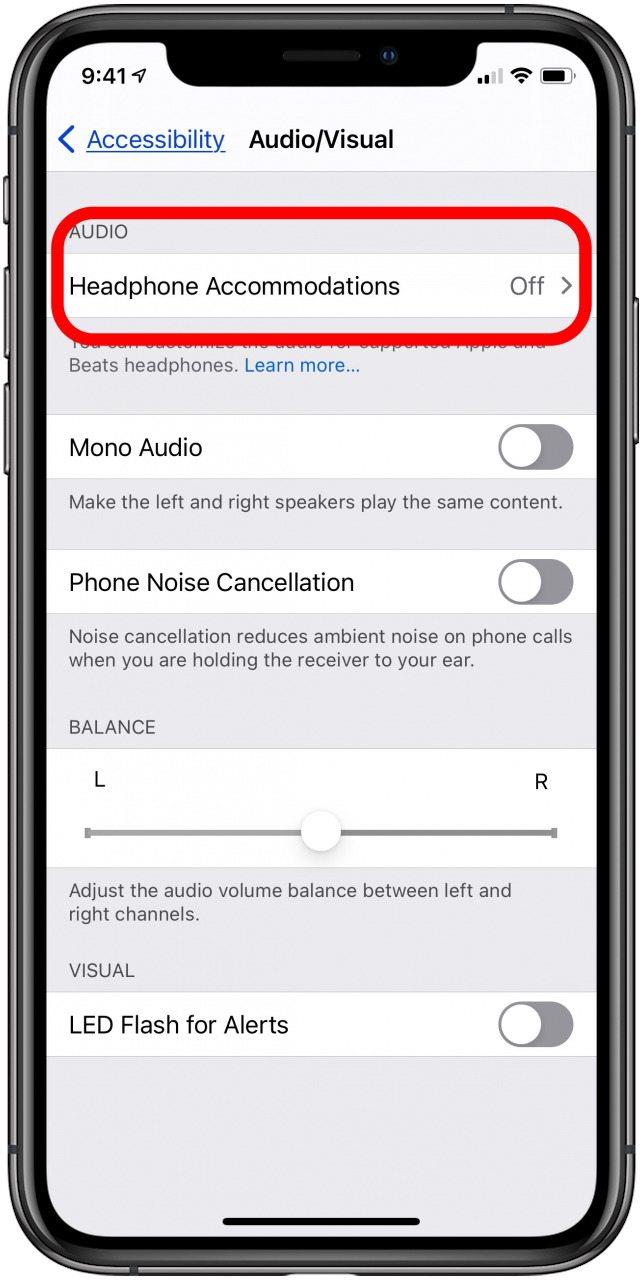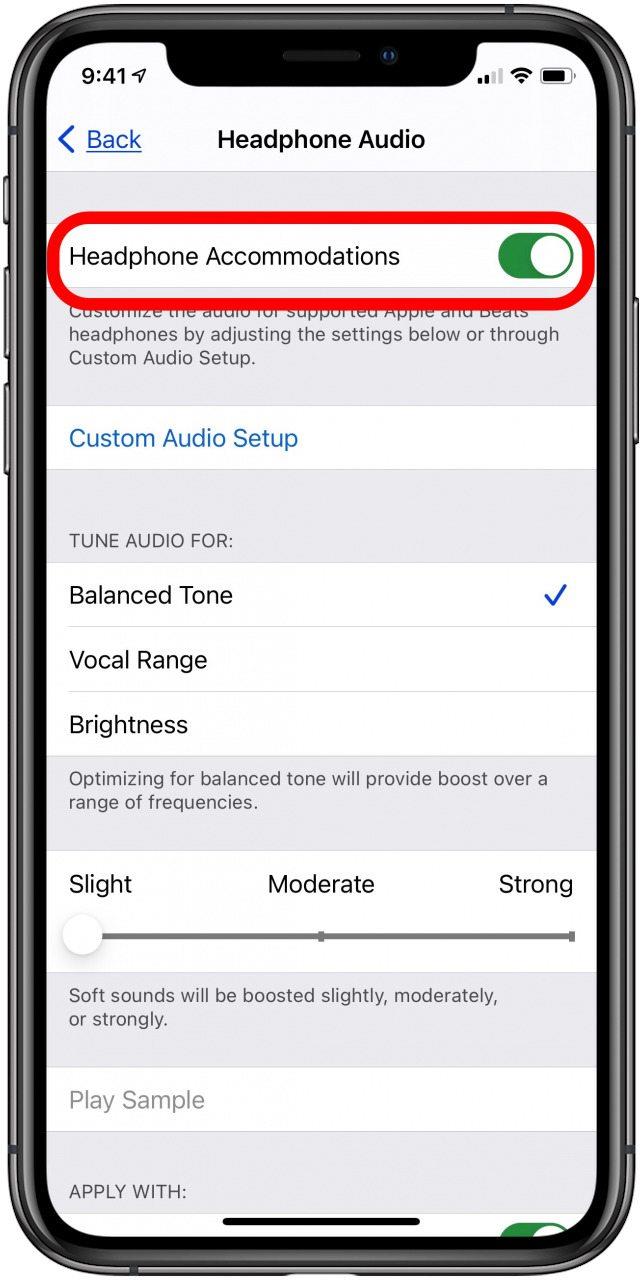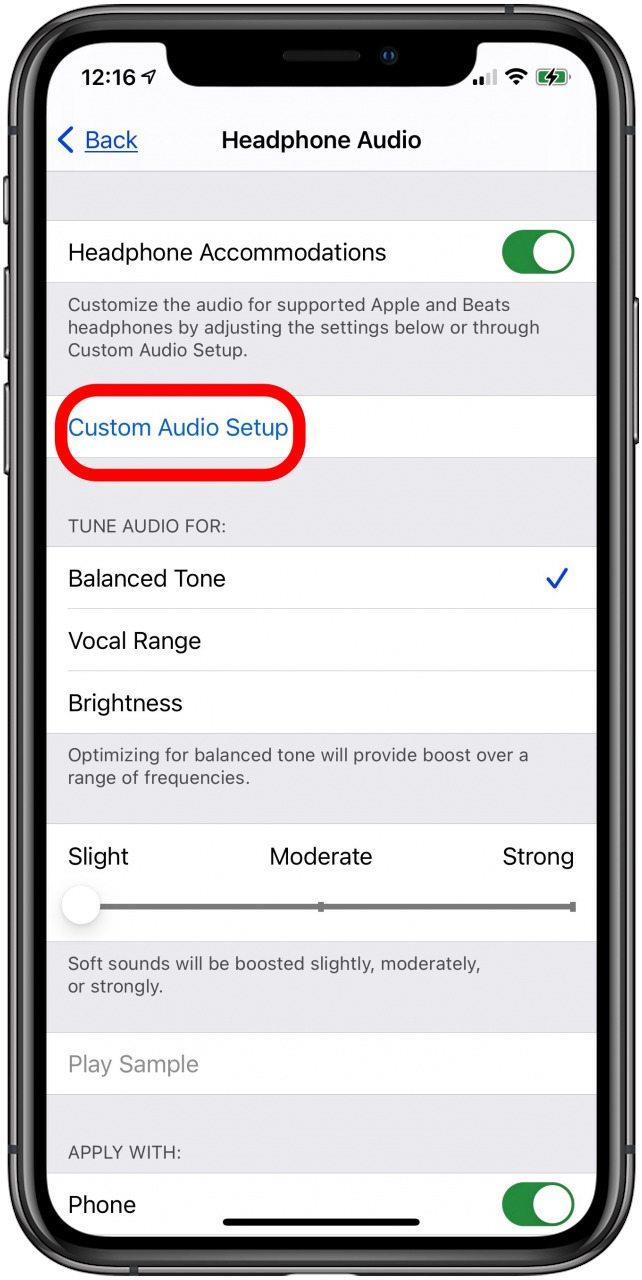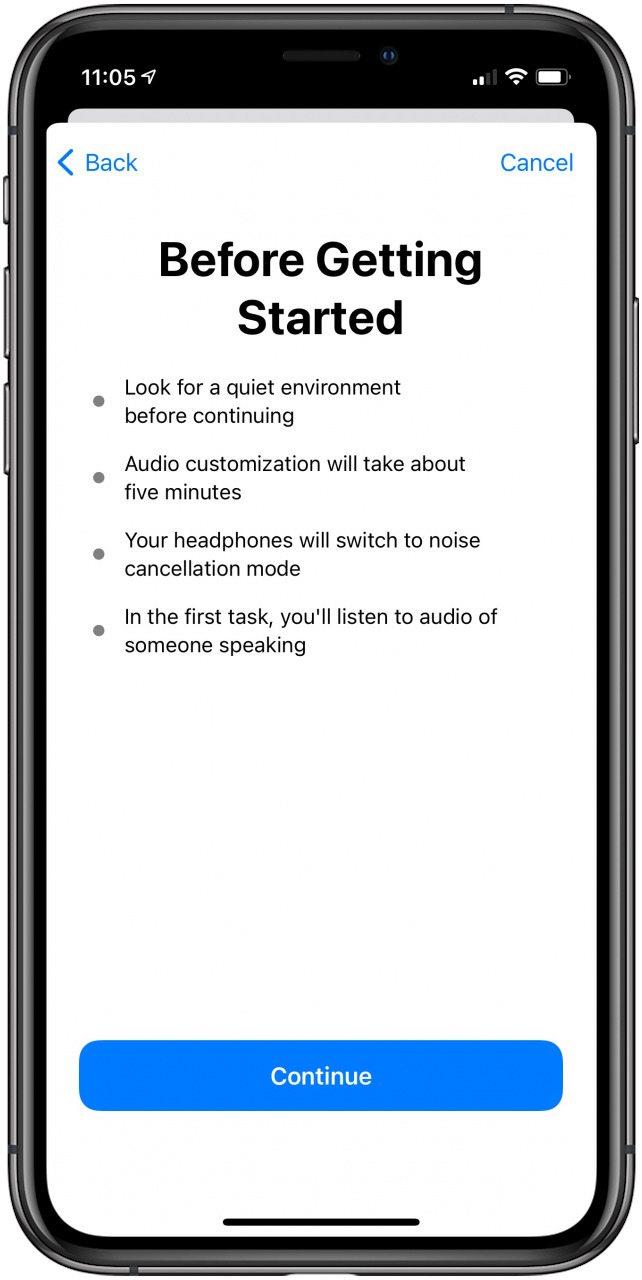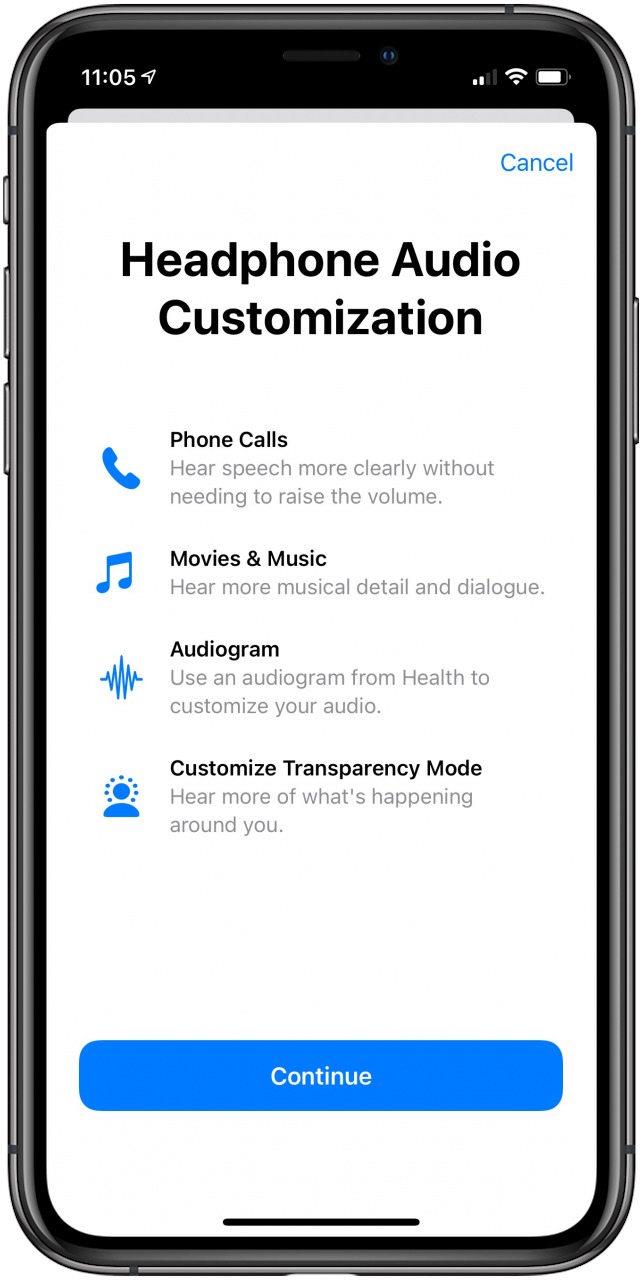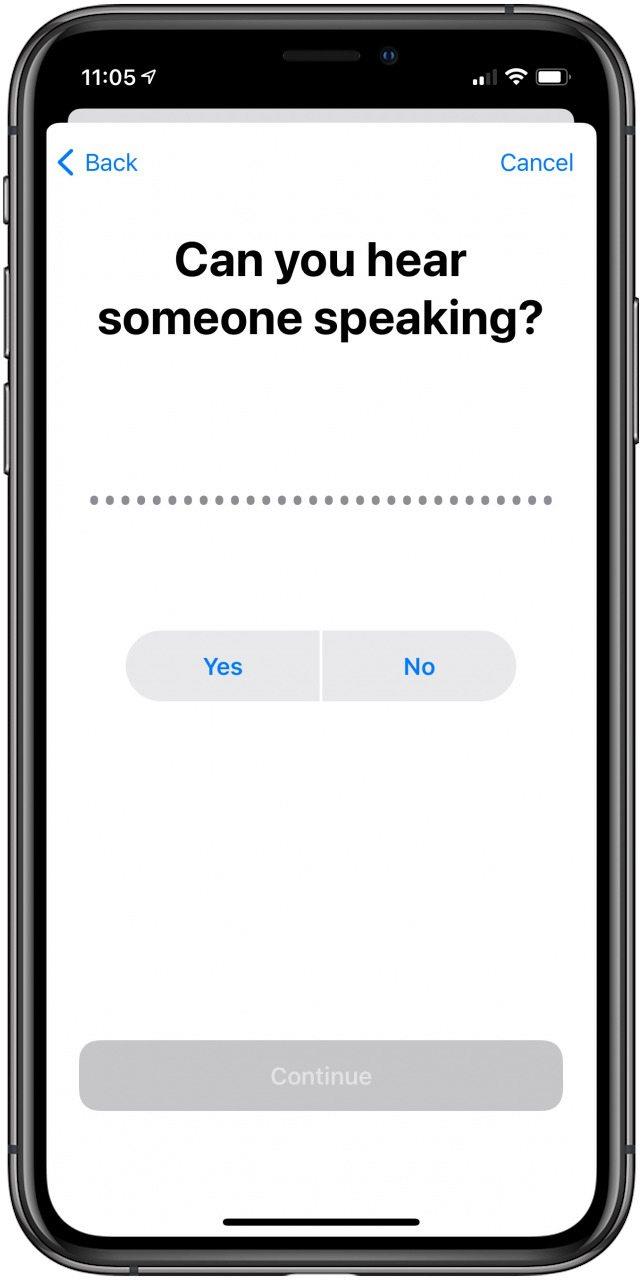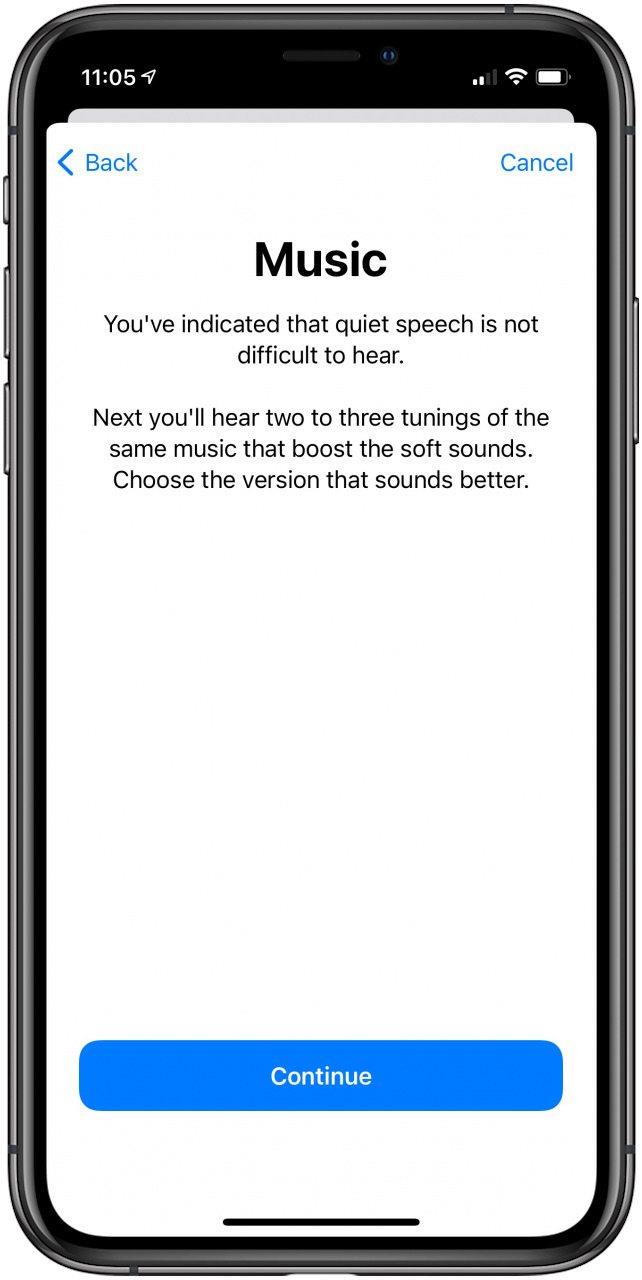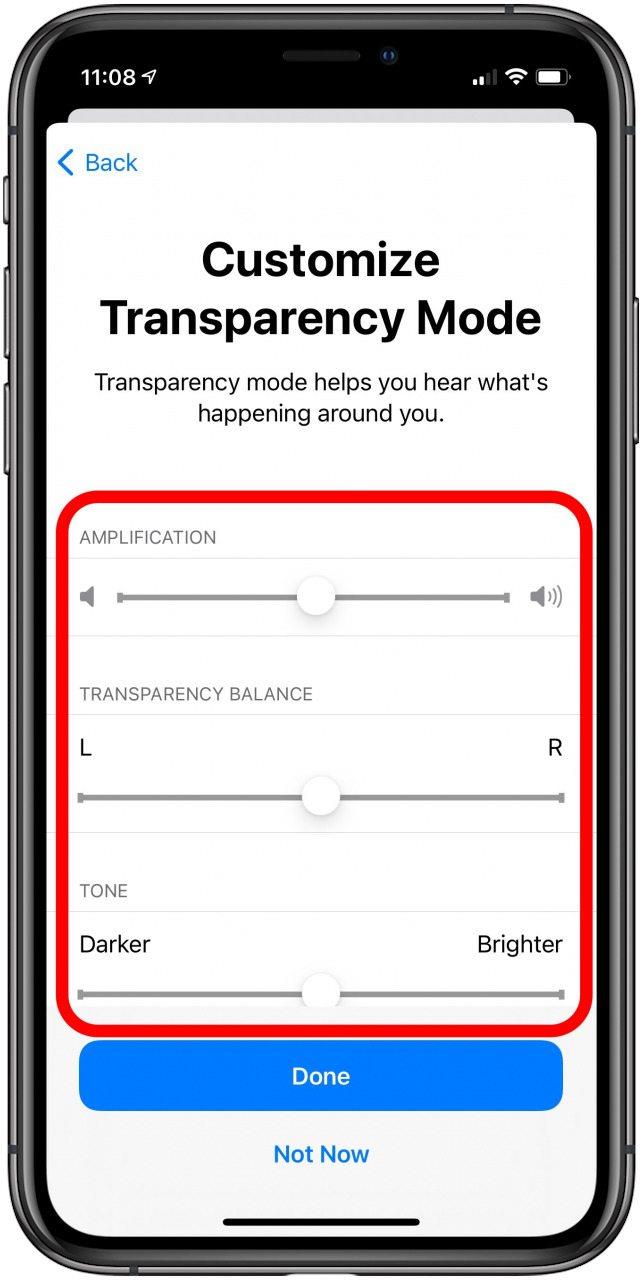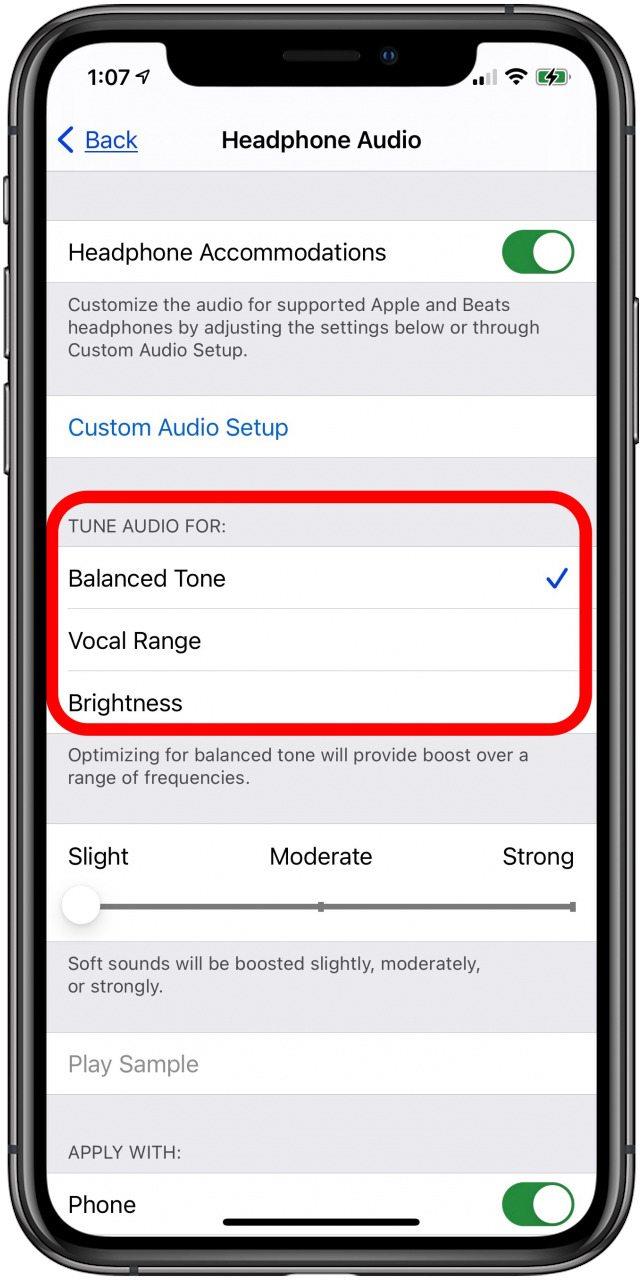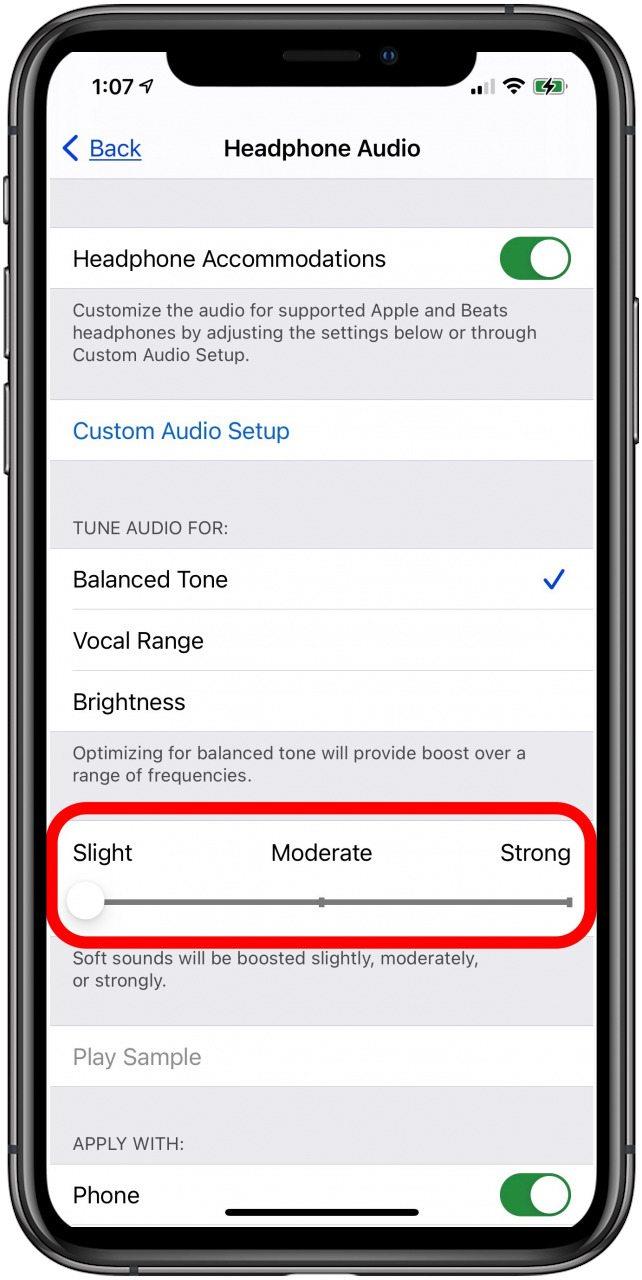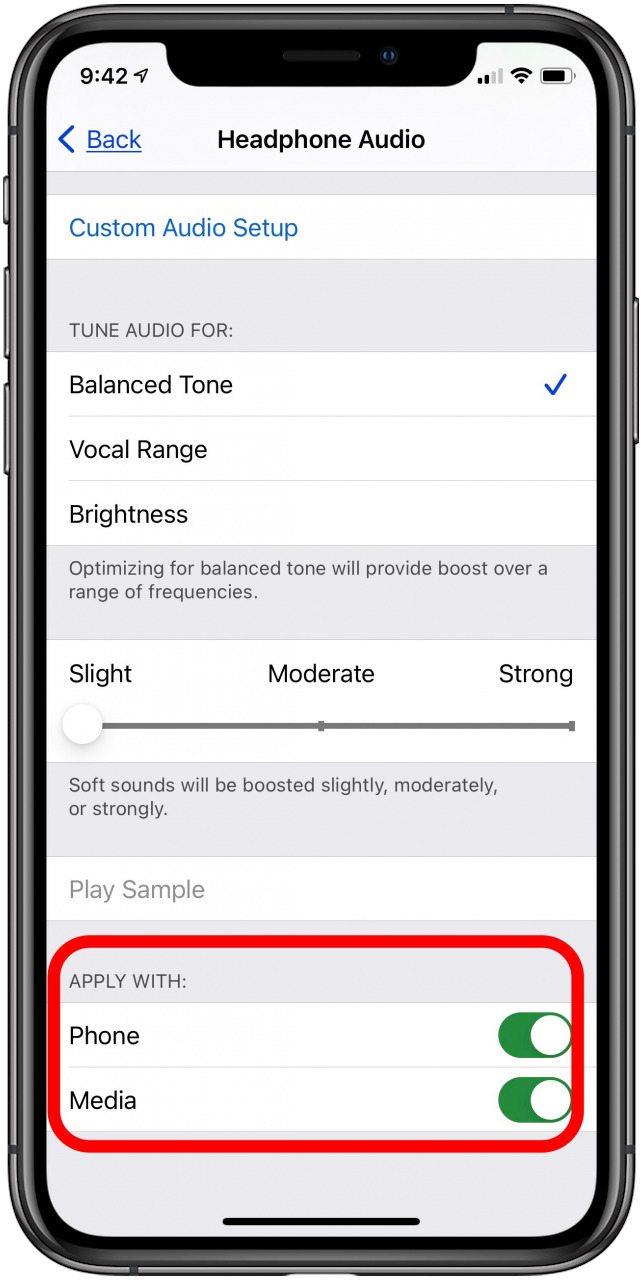Jos sinulla on vaikea kuulo tai sinulla on vain pieni kuulonalenema, kuulokkeiden tai AirPod-laitteiden ääni ei välttämättä ole niin kovaa tai selkeää kuin tarvitset. Kuulokemajoitukset ovat helppokäyttöasetuksia, joiden avulla voit mukauttaa kuuntelukokemustasi.
Olemme osoittaneet sinulle useita esteettömyysasetuksia iPhonessa, mukaan lukien Siri sokeille ja näkövammaisille tarkoitetut äänikomennot ja toimintojen, mukaan lukien iPhone-taskulamppu, jossa on takanapautus . Opitaan nyt, kuinka voit mukauttaa EarPod-, AirPod- ja Apple-kuulokkeiden äänitasoja. Tätä varten sinun on ensin selvitettävä, voivatko AirPodit tai kuulokkeet käyttää kuulokemajoituksia. Seuraavaksi käymme läpi, kuinka kuulokemajoitusasetukset otetaan käyttöön ja mukautetaan. Käymme läpi myös tapoja säätää ääniasetuksiasi, vaikka sinulla on joukko kuulokkeet tai AirPodit, jotka eivät ole yhteensopivia kuulokemajoitusten kanssa . Lisää upeita Applen esteettömyysoppaita saat ilmaisista päivän vinkistä .
Mille kuulokkeille ja kuulokkeille kuulokeliitännät toimivat?
Jos sinulla on jokin seuraavista yhteensopivista kuulokemalleista tai nappikuulokkeista, voit käyttää kuulokeliitäntöjä. Varmista myös, että iPad tai iPhone, johon kuulokkeet tai nappikuulokkeet on yhdistetty, on päivitetty uusimpaan versioon iPadOS tai iOS .
- Powerbeats
- Powerbeats Pro
- Beats Solo Pro
- AirPods (2. sukupolvi)
- AirPods Pro
- AirPods Max
- Apple EarPods (Lightning-liittimellä tai 3,5 mm kuulokeliitännällä)
Kuulokkeiden majoituksen asetusten ottaminen käyttöön
- Avaa Asetukset-sovellus .
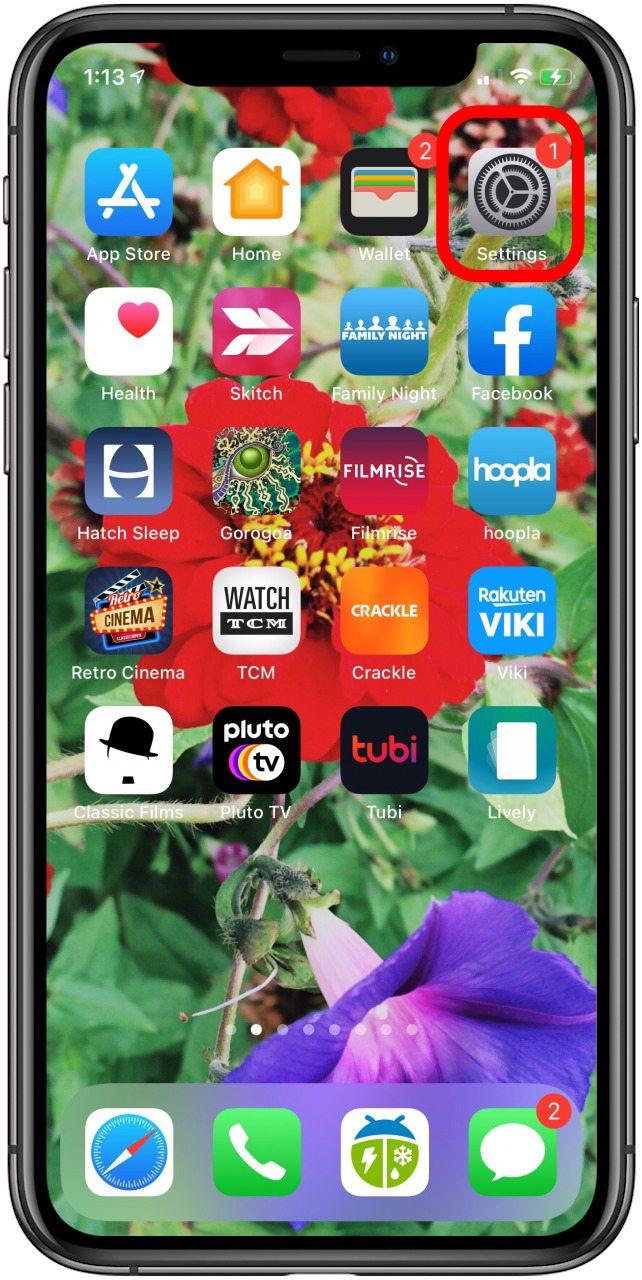
- Napauta Esteettömyys .

- Napauta Audio / Visual .

- Napauta Kuulokkeiden majoitukset .

- Valitse Kuulokkeiden majoitukset .

Kuulokkeiden äänen mukautusasetusten säätäminen
- Napauta Mukautettu ääniasetukset , jotta pääset läpi kuulokemajoitusten vaihtoehdoista.

- Etsi hiljainen paikka ja varaa noin viisi minuuttia audiotestin suorittamiseen ja napauta sitten Jatka .

- Napauta Jatka uudelleen, jos haluat suorittaa testejä, jotka määrittelevät kyvyn kuunnella puhetta ja musiikkia eri muodoissa, ja löytää Läpinäkyvyys-tilan asetukset, jotka auttavat sinua kuulemaan selvästi.

- Puhetta varten testataan, kuuletko kuulet jonkun puhuvan, ja valitset asetukset, jotka parantavat äänialuetta tarvittaessa.

- Musiikin osalta kuulet muutaman musiikin version eri virityksillä ja pystyt valitsemaan sinulle selkeimmän version.

- Mukautat myös Kalvotilan säätämällä vahvistusta, sävyä ja siirtämällä Kalvotasapainoa vasemmalta oikealle korvalle tarpeen mukaan.

Säädä kuulokkeiden ääniasetuksia kuulokkeille ja AirPod-laitteille, jotka eivät voi käyttää mukautettua ääniasetusta
Voit myös säätää joitain kuulokkeiden ääniasetuksia manuaalisesti. Vaikka AirPodit tai kuulokkeet eivät olisikaan yhteensopivia Custom Audio Setup -ohjelman kanssa, voit silti mukauttaa näitä asetuksia.
- Kokeile Balanced Tone , Vocal Range ja Brightness nähdäksesi, mikä vaihtoehto on sinulle selkein.

- Säädä pehmeiden äänien arvoksi Kohtalainen , sitten Vahva liukusäätimellä ja testaa napauttamalla Toista näyte .

- Ota Puhelin käyttöön, jos haluat käyttää asetuksiasi kaikkiin puheluihisi, puhelin-, FaceTime- ja videopuheluihisi.
- Ota Media käyttöön valitsemalla nämä asetukset podcasteihin, äänikirjoihin, elokuviin, musiikkiin, vastaajaan, Live-kuunteluun ja jopa Siriin.